Per visualizzare un elenco degli episodi recenti di un podcast e riprodurli sul tuo sito web puoi usare il blocco Podcast Player.
In questa guida
Per aggiungere un blocco Podcast Player, fai clic sull’icona per l’inserimento del blocco per aprire la libreria dei blocchi e seleziona il blocco Podcast Player.
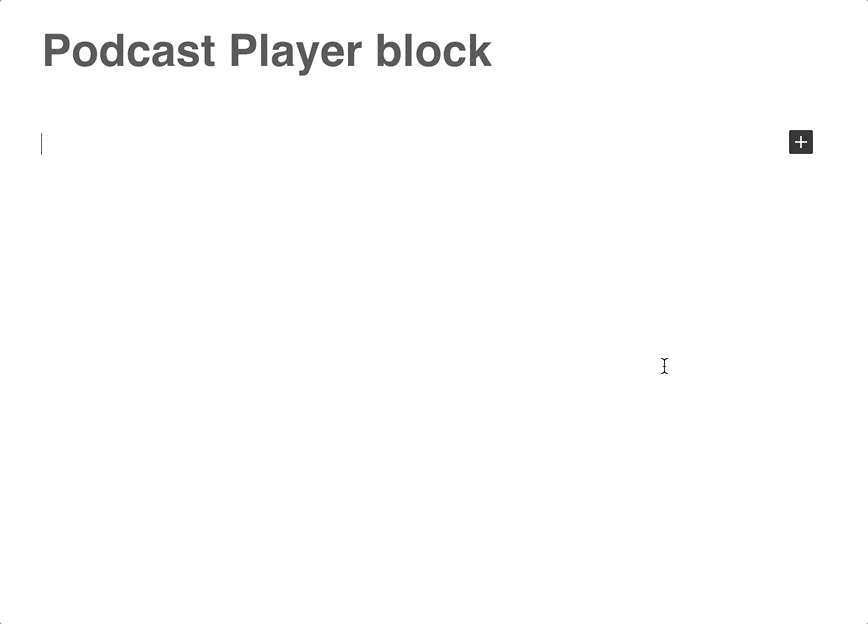
In alternativa, puoi digitare /podcast su una nuova riga e premere Invio.
Per saperne di più sull’aggiunta dei blocchi, dai un’occhiata a queste istruzioni dettagliate.
Dopo aver inserito il blocco, verrà visualizzato un campo dove inserire l’URL del feed RSS di un podcast.
Devi inserire un URL del feed RSS del podcast valido. Ad esempio, https://distributed.blog/category/podcast/feed/ è un feed valido ma https://distributed.blog/ non lo è.
Inserisci il tuo URL e invia per inserire il tuo podcast.
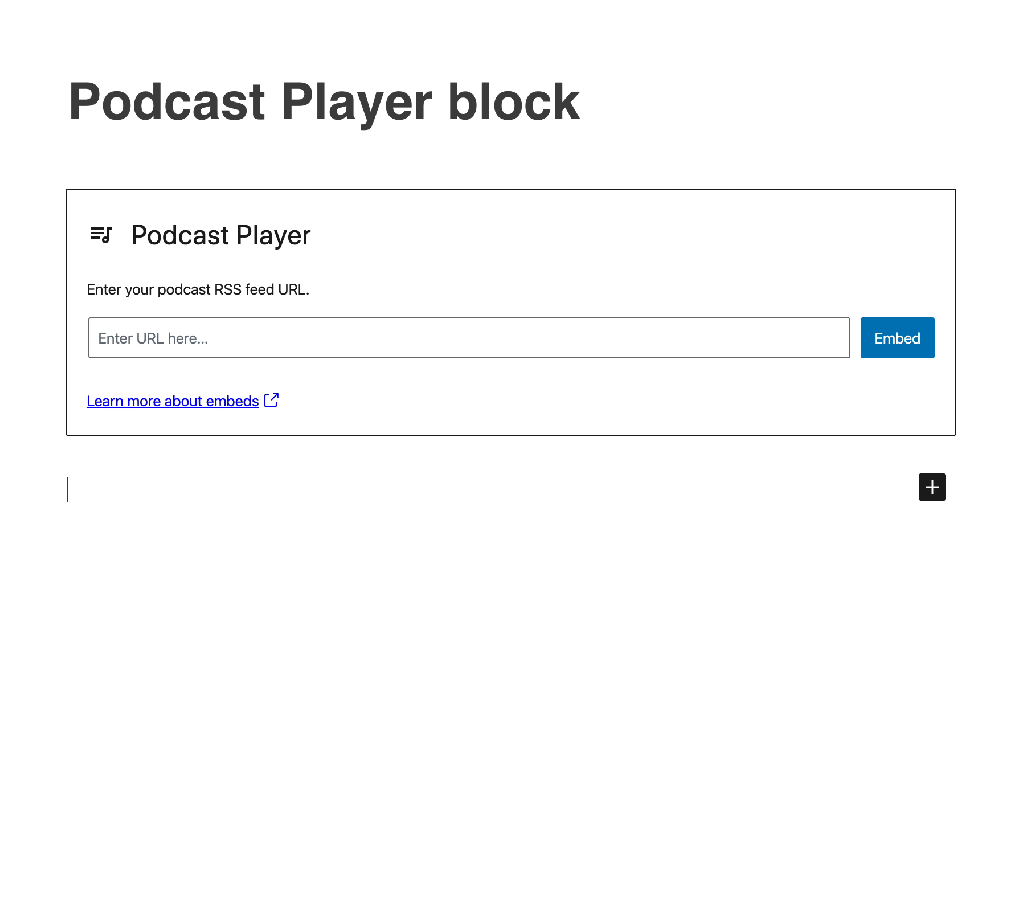
Ogni blocco viene fornito con una barra degli strumenti con controlli specifici del blocco che ti consentono di personalizzarlo.

Il blocco Podcast Player dispone di un’opzione per sostituire l’URL del feed RSS del podcast con un altro.
Nella barra laterale di ogni blocco sono presenti delle opzioni in aggiunta alle opzioni che si trovano nella barra degli strumenti del blocco. Se non visualizzi la barra laterale, fai clic sul pulsante Impostazioni (l’icona a forma di “ingranaggio” accanto al pulsante Pubblica).

Il blocco Podcast Player dispone delle seguenti impostazioni:
- Numero di elementi: controlla quanti episodi verranno visualizzati (il più recente per primo).
- Episodio: scegli un singolo episodio del tuo podcast da visualizzare.
- Mostra la grafica della copertina: attiva e disattiva la visualizzazione della grafica della copertina del podcast (se disponibile).
- Mostra il titolo dell’episodio: attiva e disattiva la visualizzazione del titolo per l’episodio selezionato al momento.
- Mostra la descrizione dell’episodio: attiva e disattiva la visualizzazione della descrizione per l’episodio selezionato al momento.

- Colore principale: controlla il colore usato per gli elementi “principali” nella visualizzazione del blocco (ad esempio, titoli, episodi attivi).
- Colore secondario: controlla il colore usato per gli elementi “secondari” nella visualizzazione del blocco (ad esempio, descrizioni, episodi non attivi).
- Colore di sfondo: controlla il colore usato come colore di sfondo per il blocco.

La scheda Avanzate consente di aggiungere classi CSS al blocco, permettendo di scrivere regole del CSS personalizzato e dare uno stile al blocco. Scopri di più.
